トラブル事例シリーズ:Amazon WorkSpacesに繋がらない!?まず確認するポイントと対処法

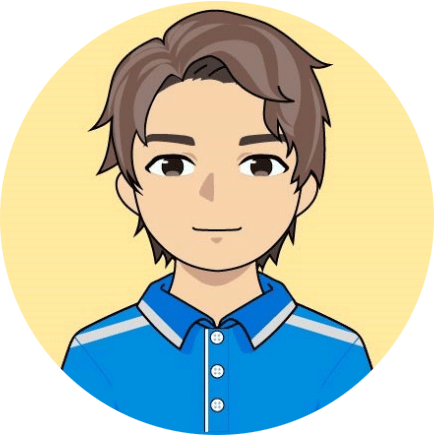 |
このコラムシリーズでは、我々NTT東日本が実際に解決してきた数多くのトラブル事例をもとに、よくあるトラブルの原因と対処法についてご紹介していきます。 |
|---|
例えば、「WorkSpacesに繋がらない」とひとことで言っても推測される原因は複数あり、それによって対処法も異なります。
本コラムでは「WorkSpacesに繋がらない」際によくある事例をご紹介しながら、原因をどう切り分けるのか、その際にどういった対処や見直しが有効なのかというNTT東日本が培ってきたノウハウと併せてお伝えしていきます。
このコラムを読んで頂くことで、Amazon WorkSpacesに繋がらないトラブルに直面した際に、ご自身で原因を切り分け、対処法を実践して頂くことができるようになります。
加えて、それでも解決しない際の相談先であるAWS Supportや、我々が提供しているクラウドVDIについてもご紹介しますので、これらも併せてどのように日々の運用を行っていくのかを検討して頂くことができるようになります。
目次:
- 1. WorkSpaceに繋がらないときの確認ポイントと対処法
- 1-1. <トラブル事例1:「接続エラー」と表示されるとき>
- 1-2. <トラブル事例2:「認証が失敗しました」と表示されるとき>
- 1-3. <トラブル事例3:「WorkSpaceの起動中にエラーが発生しました」と表示されるとき>
- 1-4. <トラブル事例4:「ネットワークアイコンに赤いバツマーク」が表示されるとき>
- 2. 解決しない場合はAWSへ相談も可能
- 2-1. AWS Support
- 2-2. re:Post
- 2-3. AWSへ相談する際のご負担
- 3. 日々のトラブルはクラウドVDIへ!AWSへの相談も仲介!
- 4. まとめ
1. WorkSpaceに繋がらないときの確認ポイントと対処法
WorkSpaceに繋がらないとき、おおまかには、ネットワークトラブル、認証の問題、WorkSpace内部の問題がよくある原因として挙げられます。
発生しているトラブルがどういった原因なのかを見分ける際のポイントと併せて、以下でくわしくお伝えしていきます。
1-1. <トラブル事例1:「接続エラー」と表示されるとき>
WorkSpacesクライアントでご自身のWorkSpaceにログインしようとした際に、「接続エラー」(図 1)と表示される場合、以下の原因と対処が考えられます。
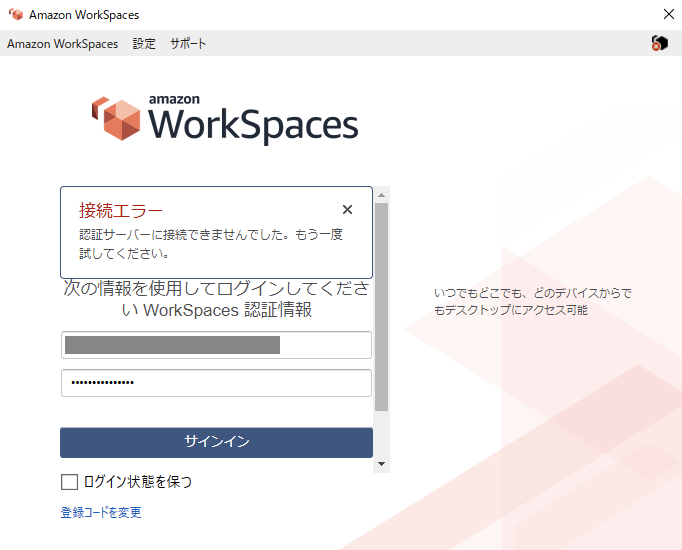
1接続エラーと表示されている画面
1-1-1. 原因:ネットワークに接続できていない
Amazon WorkSpacesはクラウドサービスですので、クラウド側とネットワーク的に繋がっていないことが原因となります。ネットワーク越しにAmazon WorkSpacesを利用することになるため、正しく接続できているかが確認ポイントとなります。
1-1-2. 対処:利用ネットワークの確認
この原因の場合、ご自身がご利用されているネットワークについて確認してみてください。
例えば以下がよくある問題点です。
- 有線接続の場合、Ethernetケーブルが抜けていないか、断線していないか
- 無線接続の場合、接続先のSSIDが誤っていないか、接続できているか
- ルータが正常に動作しているか、インターネットに抜けているか
特に、ケーブルが抜けていた、接続したと思っていたWi-Fiアクセスポイントからいつの間にか切断されていた、というケースにはよく遭遇します。
また、最近ですとリモートワークが中心となりましたので、在宅勤務中に電子レンジを利用していると無線接続が切れてしまう、というケースもよくあります。電子レンジは2.4GHz帯のWi-Fiと干渉してしまうため、この点もお気をつけください。WorkSpaceへ接続するPCではWi-Fiを5GHz帯で運用する、というのもひとつの対処法だと思います。
1-2. <トラブル事例2:「認証が失敗しました」と表示されるとき>
WorkSpacesクライアントでご自身のWorkSpaceにログインしようとした際に、「認証が失敗しました」(図 2)と表示される際は、以下の原因と対処が考えられます。
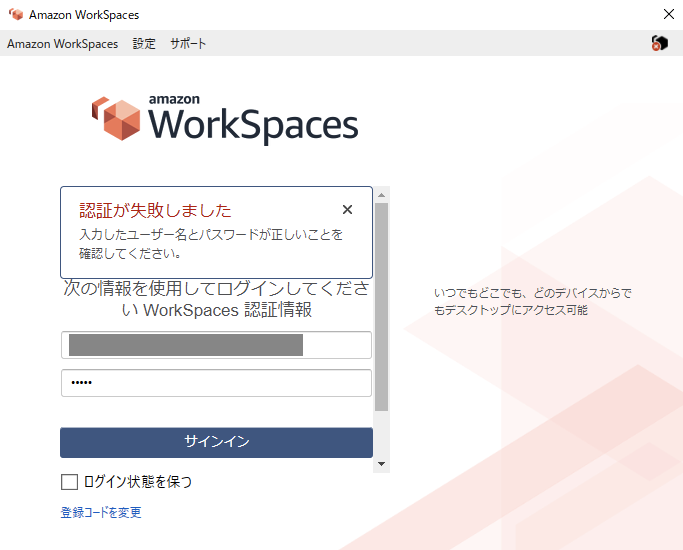
図 2 認証が失敗しましたと表示されている画面
1-2-1原因:登録コード、ログイン情報が誤っている
WorkSpacesクライアントへ入力した登録コード、あるいはログイン情報が誤っていることが原因として考えられます。Amazon WorkSpacesではこれらの情報をもとに利用するWorkSpaceへの認証を行うため、正しく入力することが必要です。
1-2-2. 対処:登録コード、ログイン情報の見直し
クライアントの画面下部にある「登録コードを変更」から正しい登録コードを選択、あるいは入力します。
その後、正しいログイン情報を入力します。
特にパスワードは "*" マークで置き換えられ、入力内容が確認できないため、例えば先頭や末尾に余計な文字が入っていないかは注意が必要です。
また、よくあるケースとして、意図せずCapslockがオンになっており、大文字小文字が誤っていることもありますのでこの点も確認して頂くとよいと思います。
1-3. <トラブル事例3:「WorkSpaceの起動中にエラーが発生しました」と表示されるとき>
WorkSpacesクライアントでご自身のWorkSpaceにログイン後、接続中に「WorkSpaceの起動中にエラーが発生しました」と表示される際は、以下の原因と対処が考えられます。
1-3-1. 原因:WorkSpace内部でエラーが発生している
この場合、WorkSpaceの内部で発生したエラーによりWorkSpaceが正常に起動できていない、ということが原因として考えられます。
WorkSpaceでは通常のWindows OSの機能に加えて、画面をネットワーク越しに送信する機能などのプログラムが必要になります。これらのうち一部のプログラムの起動がうまくいかなかった、あるいは動作中に不具合が発生した際などに、こういったエラーが表示されることがあります。
1-3-2. 対処:WorkSpaceの再起動
この場合、WorkSpaceの再起動を実施します。手順としては、WorkSpacesクライアントの左上「Amazon WorkSpaces」を押下し、「WorkSpaceを再起動」を実行します(図 3)。その後、数分待って、再び接続を試行します。
通常のPCでも、利用していて不具合が出るとPCを再起動して正常に立ち上げなおすことがあると思いますが、そのようなイメージで捉えて頂ければと思います。
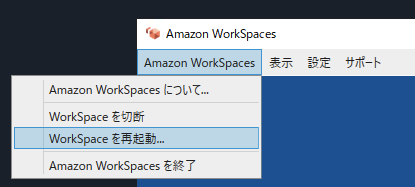
図 3 WorkSpaceの再起動手順
1-4. <トラブル事例4:「ネットワークアイコンに赤いバツマーク」が表示されるとき>
WorkSpacesクライアントの右上部にネットワークの状態を示すアイコンがありますが、「ネットワークアイコンに赤いバツマーク」(図 4)が表示されるときは、NWまわりの不具合が疑われます(赤ではなく黄色の場合は性能劣化が懸念されるので、こちらも同じように見直されることをおすすめします)。
この際、大きく2種類の原因が考えられますので、以下でそれぞれをご説明します。
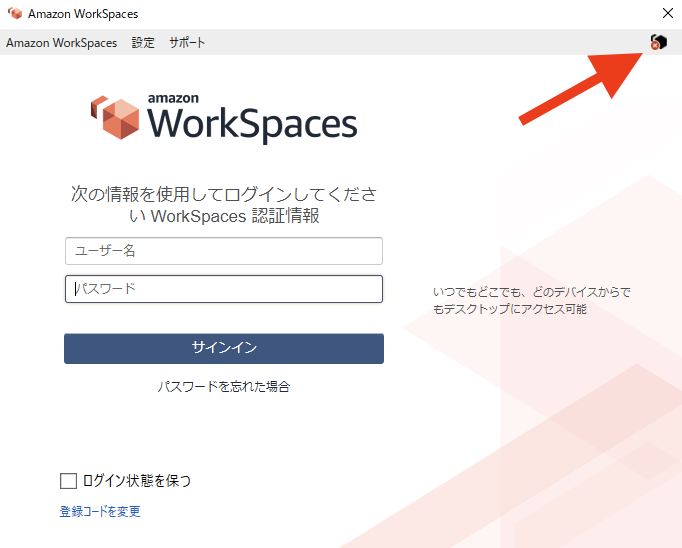
図 4 ネットワークアイコンに赤いバツマークが表示されている画面
1-4-1. 原因その1:ネットワークが遅い・パケットロスが発生している
ひとつの原因として、利用しているネットワークとクラウド(Amazon WorkSpaces)間の通信が遅い、あるいはやりとりするデータの損失(パケットロス)が発生していることが考えられます。
ネットワーク経由で通信を行う際に許容量よりも大きな通信時間がかかったり、パケットロスが発生してしまうと正常にWorkSpaceが利用できなくなります。
例えば、WorkSpacesクライアントのネットワークアイコンを押すとAWSとの通信にかかる時間(RTT)を知ることができます(図 5)。
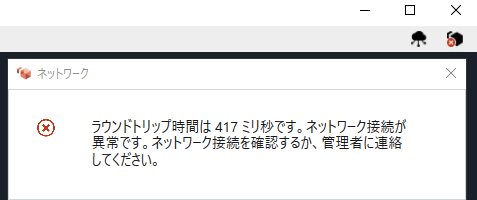
図 5 RTTを確認している画面
また、AWSの以下のURLのWebページから確認することもできます。
https://clients.amazonworkspaces.com/Health.html
また、コマンドプロンプトから以下のコマンドを実行すると、Amazon WorkSpacesとの通信におけるRTTに加え、パケットロスが発生しているかどうかを確認することができます(図 6)
コマンドプロンプトは、Windowsの検索バーで「cmd」と入力し、「コマンドプロンプト」アプリをクリックして起動させてください。以下の「ping〜(中略)〜30」というコマンドを入力し、Enterキーで実行してください。
$ ping workspaces.ap-northeast-1.amazonaws.com -n 30
上記のコマンドでは、WorkSpacesとの通信の疎通確認を30回実施します。30回完了後に、RTTの平均、最大、最小、パケットロス(損失)がどの程度あったのかを確認することができます。

図 6 コマンドプロンプトでの確認結果
1-4-2. 対処その1:利用ネットワークの見直し
ネットワークの見直しを行う際の指標ですが、パケットロスは基本的に許容されないため、RTTについて確認します。帯域についてはユーザあたり1Mbps以上を確保できるようにしてください。また、利用する画面転送プロトコル(どのように画面をAmazon WorkSpacesから手元のWorkSpacesクライアントへ送信するのかという取り決め)によって許容値が異なります。
- PCoIPでのRTT許容範囲:100 msec 未満
- WSPでのRTT許容範囲:250msec
これを超えてもWorkSpacesにアクセスはできることもありますが、パフォーマンスが低下します。
さらにPCoIPでは375msecを超えると、WSPでは400msecを超えると接続不可能になります。
また、我々の経験上、こういったトラブルの際には以下のようなネットワークの使い方をしていることが多いため、この点も含めて見直して頂くのがよいと思います。
- ルータが許容している同時接続台数以上の端末を接続している。
特に最近はスマートフォンやタブレットなど、多様な機器を同時に利用するため、どのように利用されているのかをご確認頂くと良いと思います。
- モバイル回線が混み合う時間帯にスマートフォンのテザリングを利用してPCを接続している。
出張先からモバイル回線を利用したテザリングを利用される際には注意が必要です。ご利用のモバイル回線によっては、都内のような利用者の多い場所や、お昼間、通勤時間などの通信が増える時間帯には通信速度が極端に落ちたり、パケットロスが発生することがあります。
1-4-3. 原因その2:ファイアウォール設定がWorkSpacesの要件を満たしていない
もうひとつの原因として、WorkSpacesで利用するポートが閉じられているということが考えられます(図 7)。画面転送を行うために必要な通信を行うためのポートであるため、これらが閉じていると利用できない、ということになります。
こちらについても、WorkSpacesクライアントのネットワークアイコンをクリックして確認することができます。
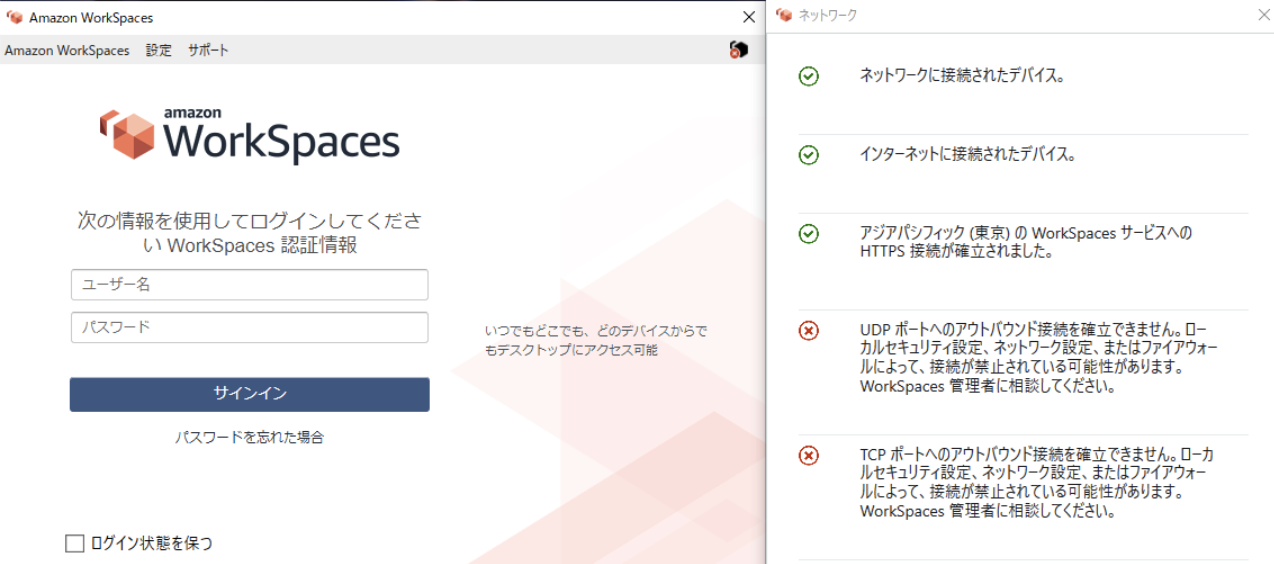
図 7 WorkSpacesクライアントでの確認結果
1-4-4. 対処その2:ファイアウォール設定の見直し・再設定
ファイアウォールの設定を確認してください。具体的には以下のポートについて開放して頂くことになります。
- 53(UDP)
- 443(TCP)
- 4172(UDP/TCP)
- 4195(UDP/TCP)
2. 解決しない場合はAWSへ相談も可能
1章でご紹介した解決策でも解決しない、あるいはどの原因にもあてはまらなかった場合、AWS Supportへ相談することができます。
AWS Supportについては別のコラムで詳細にご紹介していますので、ここではいくつかのポイントを絞ってご紹介します。
AWSサポートプランを徹底解説!サポート範囲やプランの違い、問い合わせ方法まで解説します
2-1. AWS Support
AWS Supportにはプランがいくつかあり無料プランも存在しますが、今回のような技術的なトラブルに関する相談には月額費用が必要となります。
AWS Supportでは様々なトラブルに対応して頂けますが、基本的には相談者側にある程度の技術的な知識があることを前提としたやりとりとなります。
加えて、そうした知識を前提としてのトラブルの切り分けや、解決のための操作・作業が必要な場合もあります。
例えば、ログを収集するのためにコマンドプロンプト上での操作が必要なことがあります。
ですので、もしこのような一定の知識や経験がない場合、AWS Supportとのやりとりには時間や負担がかかるケースがある、ということをご理解頂くと良いと思います。
2-2. re:Post
また、re:Postという無料のユーザコミュニティで相談することも可能です。
re:Postでは利用する言語ごとにコミュニティが区切られているのですが、日本語版ではWorkSpacesに関するトピックはほとんど存在していません。
英語版にはある程度WorkSpacesに関するトピックが存在していますが、英語版のため当然英語での議論が前提となります。
2-3. AWSへ相談する際のご負担
このようにAWSには困ったときに助けてもらえる便利な側面がある一方で、
ある程度の知識やスキルを前提としたものとなっている側面もあります。
こうした事情を鑑み、我々がご提供している「クラウドVDI」では、このようなお客様にとってご負担となる業務をおまかせ頂くことができます。
3. 日々のトラブルはクラウドVDIへ!AWSへの相談も仲介!
我々NTT東日本のクラウドVDIでは、Amazon WorkSpacesや、Azure Virtual Desktopといったクラウド型のVDIサービスの保守・運用をおまかせ頂けるサービスです。
我々のノウハウや経験に基づいたトラブル解決ももちろん行いますし、2章でご紹介したAWS Supportへの問合せについてもお客様の代わりに行うことが可能です。
もちろんその中で出てくる技術的な用語や手順についても、我々のノウハウを基に独自に作成した図やマニュアルなどを使って、分かりやすくお伝えさせていただきます。
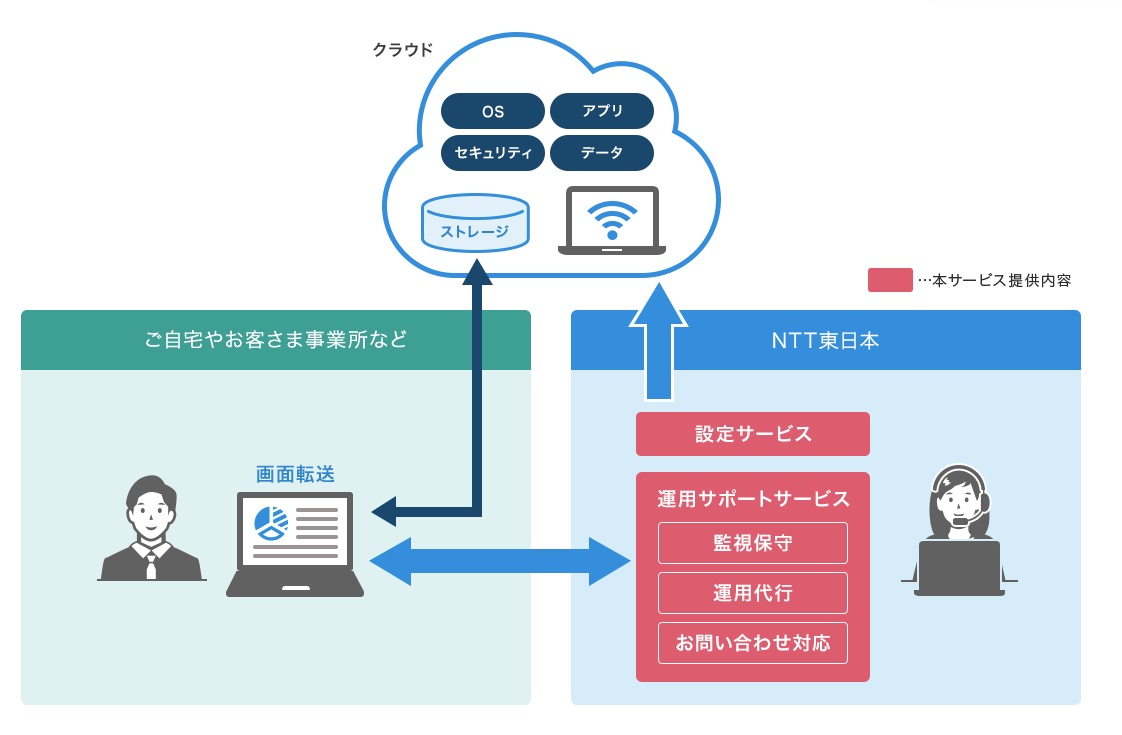
またトラブル時の問合せのみでなく、トラブルが起きていないかといった監視や、トラブルが起きた際のご連絡、運用面での作業の代行実施など、クラウド型のVDIを利用される中でのお客様の負担を軽くするためのサービスをご提供させて頂いております。
VDIについては1台からのサポートが可能です。また導入前のご検討の段階からご相談頂ければ、
お客様のご利用用途に応じて適切な形をご提案させて頂くことも可能です。
サービスについてもう少し詳しく説明してほしい、気になるポイントがあるなど少しでもご興味があれば、まずはお気軽にご相談頂ければと思います。
4. まとめ
「Amazon WorkSpacesに繋がらない」というトラブルについてのよくある事例の中から、原因と確認ポイント、対処法について我々のノウハウを交えながらお伝えしました。
また、それでも解決できない先の相談先としてAWSをご紹介し、さらにAWSへの相談や日々の運用についてもお客様に変わって実施することができる、クラウドVDIというサービスをご紹介いたしました。
ご不明な点や、導入を検討される際には、ぜひNTT東日本へご相談頂ければと思います。
Amazon Web Services(AWS)および記載のあるAWSの各サービス名は、米国その他の諸国における、Amazon.com, Inc.またはその関連会社の商標です。
RECOMMEND
その他のコラム
相談無料!プロが中立的にアドバイスいたします
クラウド・AWS・Azureでお困りの方はお気軽にご相談ください。











